Selles õpetuses saate teada, kuidas saate oma Facebook lehel postitust luua ja avaldada. Teil juhendatakse samm-sammult protsessi läbi, et tagada, et kasutate kõiki vajalikke teavet ja funktsioone, et luua kaasahaarav postitus.
Põhiteadmised
Õpid, kuidas saate luua Facebooki lehel postituse, sealhulgas emojide, piltide ja videote lisamise. Saate näpunäiteid oma sihtrühmaga suhtlemiseks ja Facebooki pakutavate erinevate reaktsioonide kasutamiseks.
Samm-sammuline juhend
Facebooki lehel postituse loomiseks järgige järgmisi samme:
Esiteks logige sisse oma Facebooki kontole ja navigeerige lehele, kuhu soovite postituse avaldada. Otsige Facebooki lehte ja klõpsake sellel. Ava ka brauseri avaleht.
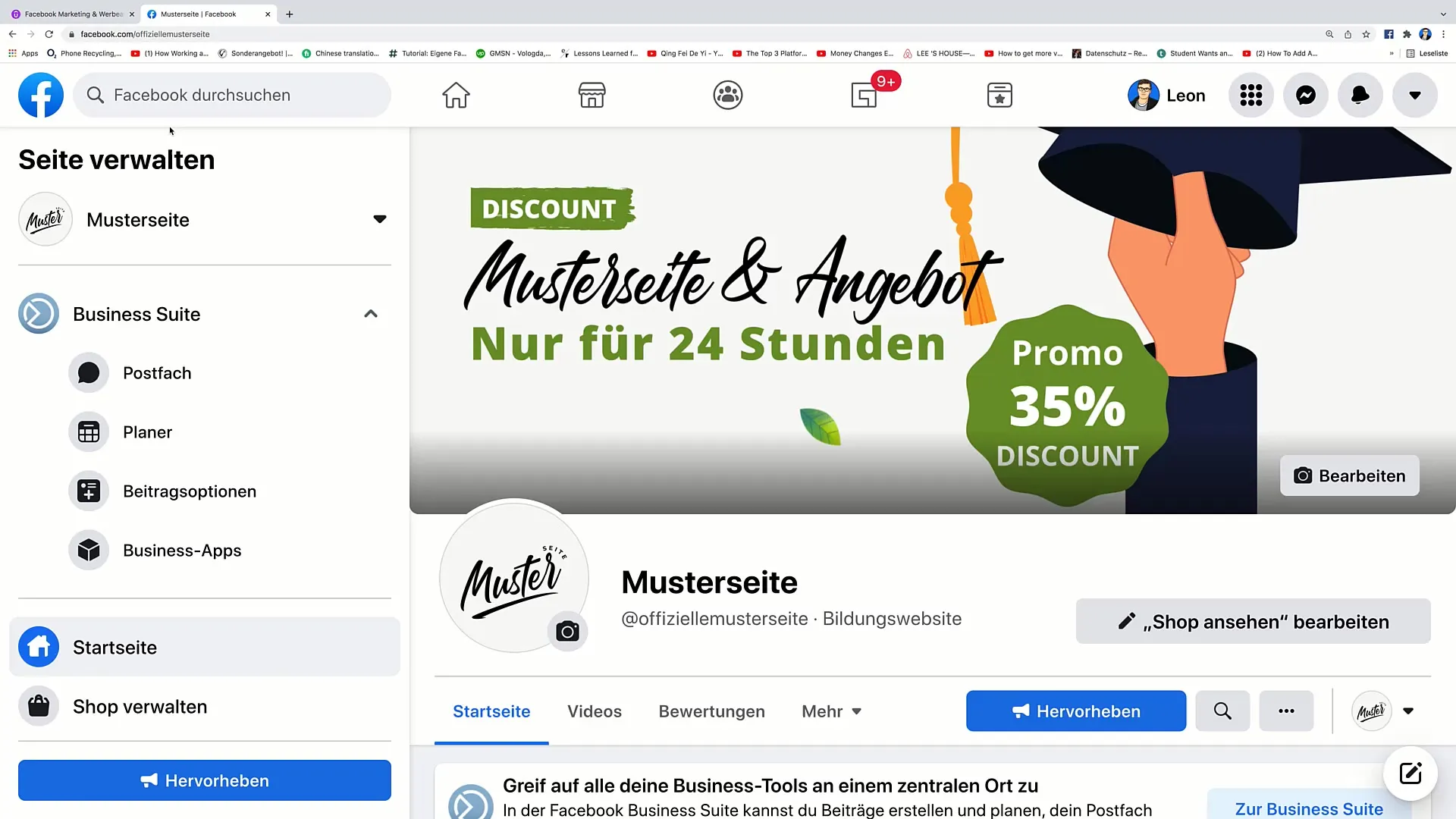
Kui olete oma Facebooki lehel, kerige alla, kuni leiate jaotise, kus saate postitusi luua. Siin näete nuppu "Lisa postitus". Klõpsake sellel, et avada postituse redigeerija.
Nüüd saate tekstiväljale midagi kirjutada. Võiksite näiteks kirjutada: "See on minu esimene postitus Facebookis". Teil on vabadus jagada oma mõtteid ja uudiseid. Kui olete oma tekstiga rahul, klõpsake nuppu "Avalda", et oma postitus avaldada.
Teie postitus kuvatakse nüüd veebis kohe. See tähendab, et see on kohe nähtav teie jälgijatele. Kui soovite, saate seadistada, et teie postitus kuvatakse ka teatud Facebooki grupis. Sel juhul saate linnukese grupi kõrval lisada või eemaldada, olenevalt sellest, mida soovite teha.
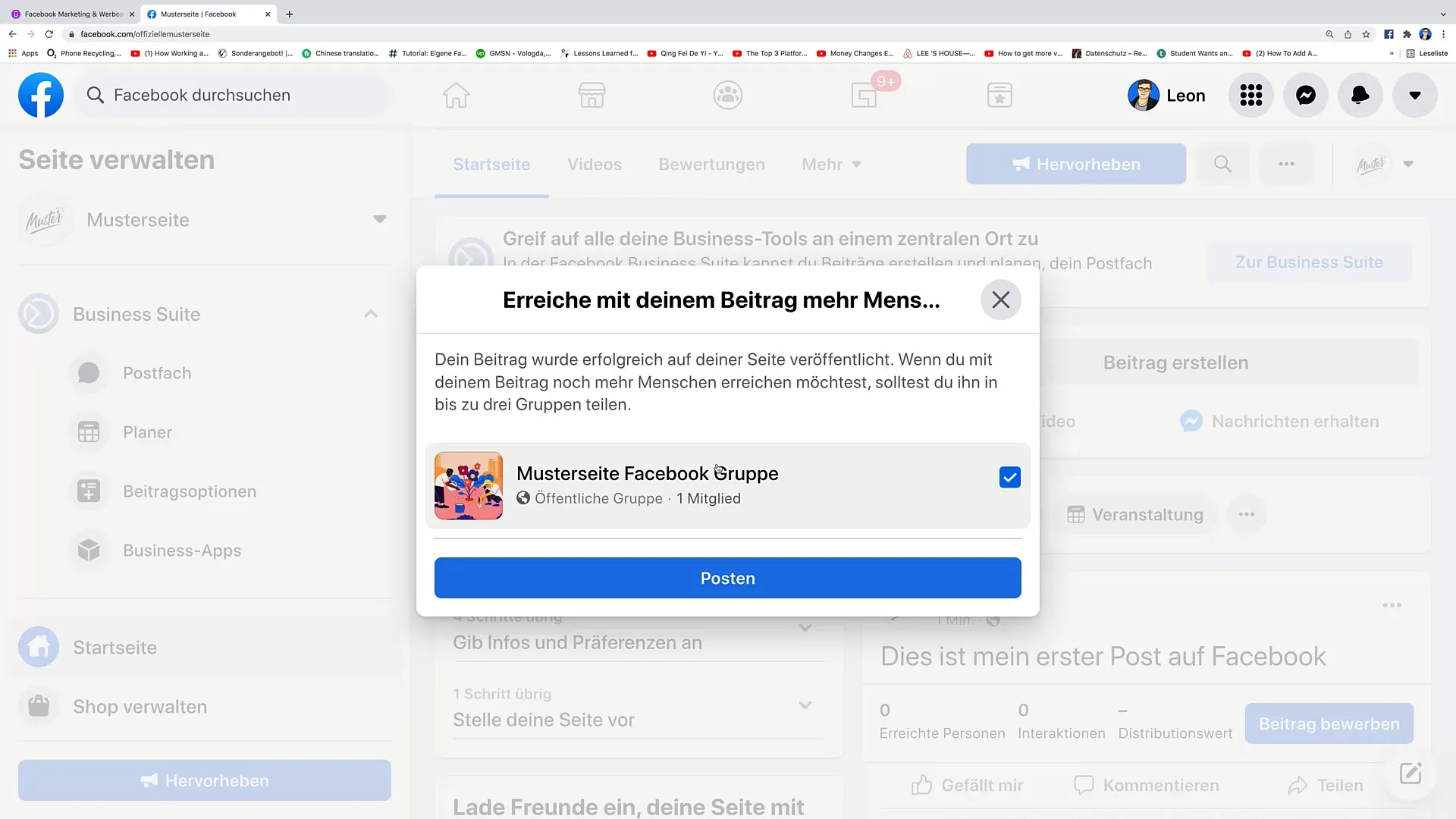
Kui olete oma postituse avaldanud, saavad inimesed sellele reageerida. Lisaks "Meeldib" nupule pakuvad Facebooki kasutajad ka mitmeid reaktsioonivõimalusi nagu "Armastus", "Haha", "Vau", "Kurbus" ja "Viha". Need reaktsioonid võimaldavad teie jälgijatel teie postitusega erineval viisil suhelda.
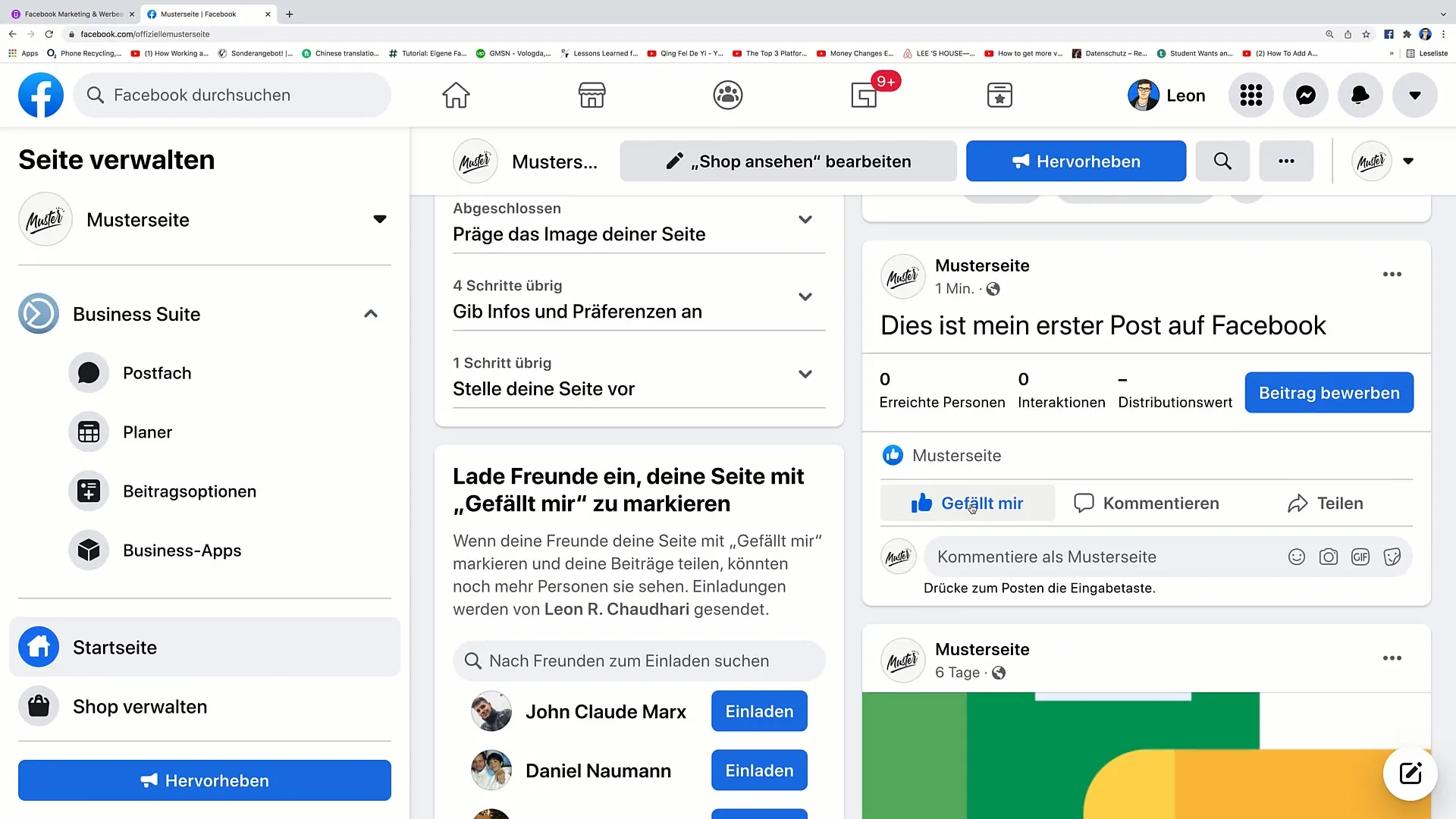
Lisaks saavad teie jälgijad jätta oma postitusele kommentaare. Seal saate esitada küsimusi, saada tagasisidet või lihtsalt algatada vestluse. Kui keegi jätab kommentaari, saate sellele vastata, jättes struktuuri nähtavaks, nii et kõik saavad vestlust jälgida.
Saate lisada oma postitusele või kommentaaridele ka emojid. Emojid muudavad teie suhtluse elavamaks ja kaasahaaravamaks. Emoji valimiseks klõpsake lihtsalt emotikonisümbolil ja valige saadaval olevate emojide hulgast.
Arendada soovite loovat puudutust? Siis lisage oma postitusele foto või video. Klõpsake kaamerakuvale või videokuvale, et valida pildid või filmiklipid, mida soovite oma postitusega kombineerida.
Facebook pakub ka võimalust lisada oma postitusse GIF-e. Selleks klõpsake GIF valiku, otsige sobiv pilt ja lisage see oma postitusse. GIF-id on suurepärane võimalus emotsioone väljendada ja anda oma sõnumile rohkem elu.
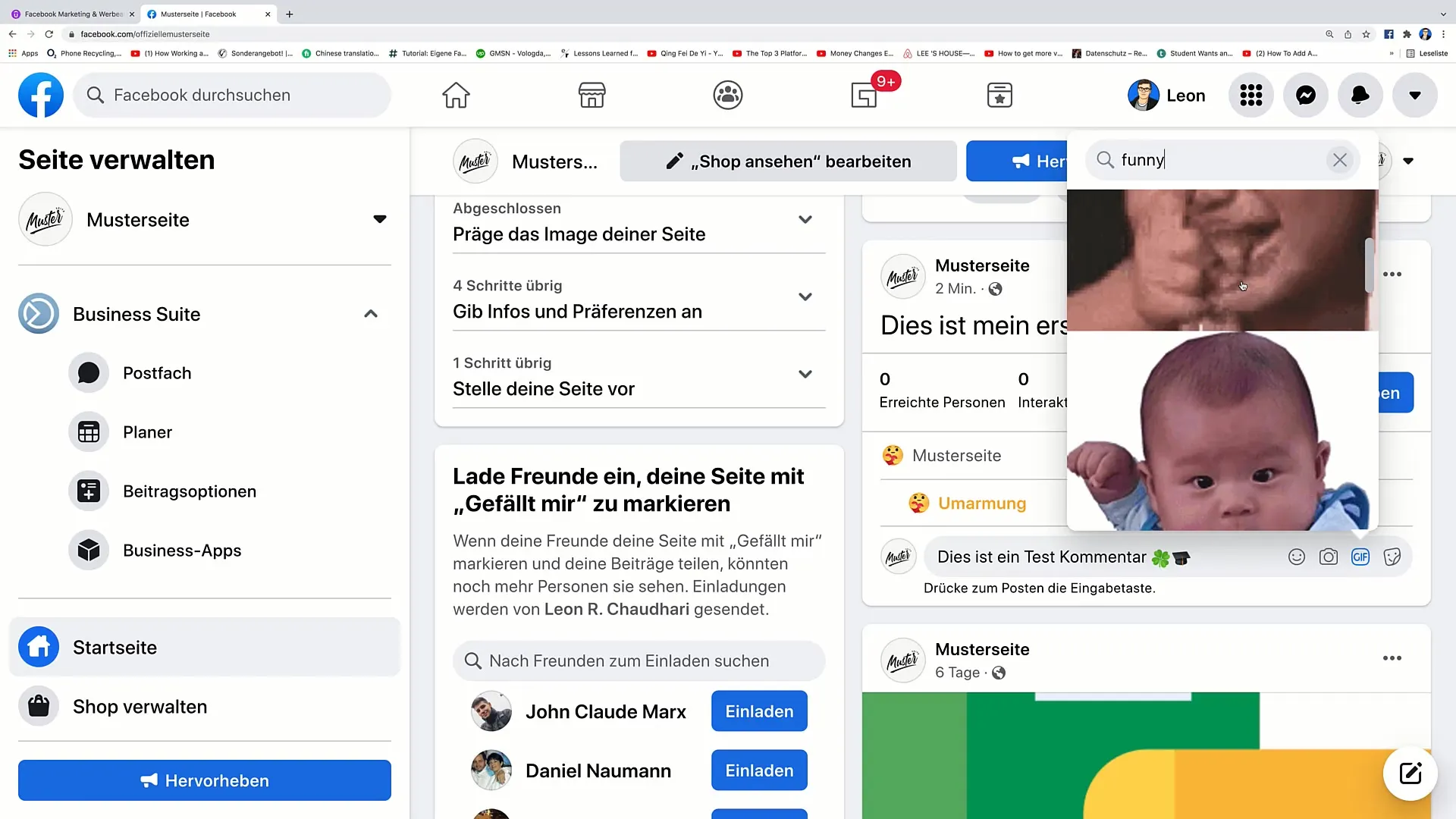
Kui olete lisanud foto või GIF-i, saate oma postituse lõpule viia, klõpsates „Avalda“. Nüüd saavad teie sõbrad ja jälgijad teie postituse näha ja sellele reageerida.
Abistav funktsioon on ka see, et saate oma postituses märkida inimesi. Kui klõpsate "@"-sümbolil, saate valida inimese, keda soovite märkida. See inimene saab siis märkimisest teadaande.
Kui soovite kommentaari või postitust kunagi eemaldada, saate selle hõlpsalt kustutada. Klõpsake lihtsalt vastaval kommentaaril, valige "kustuta" ja kommentaar on kadunud.
Lisaks on teil võimalus oma postitust jagada. See saab juhtuda grupis või teisel lehel. Klõpsake selleks „Jaga“ valikut ja valige, kuhu soovite oma postitust näha.
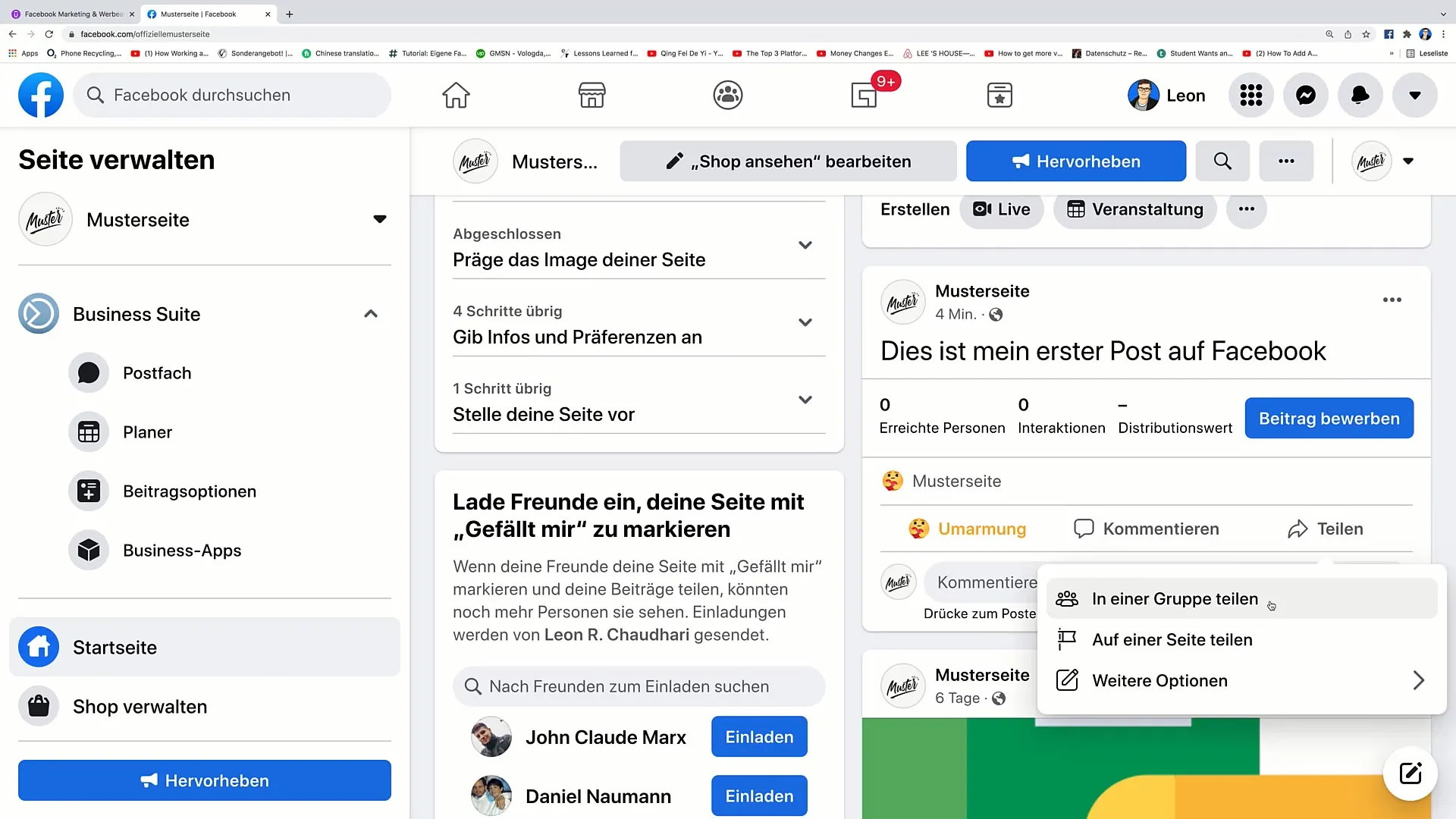
Lõpuks saate oma postitusele lisada erilise värvi või disaini, et muuta see visuaalselt atraktiivsemaks. Otsige postituse redigeerimisest disainisätted üles ja kohandage tausta, kui soovite.
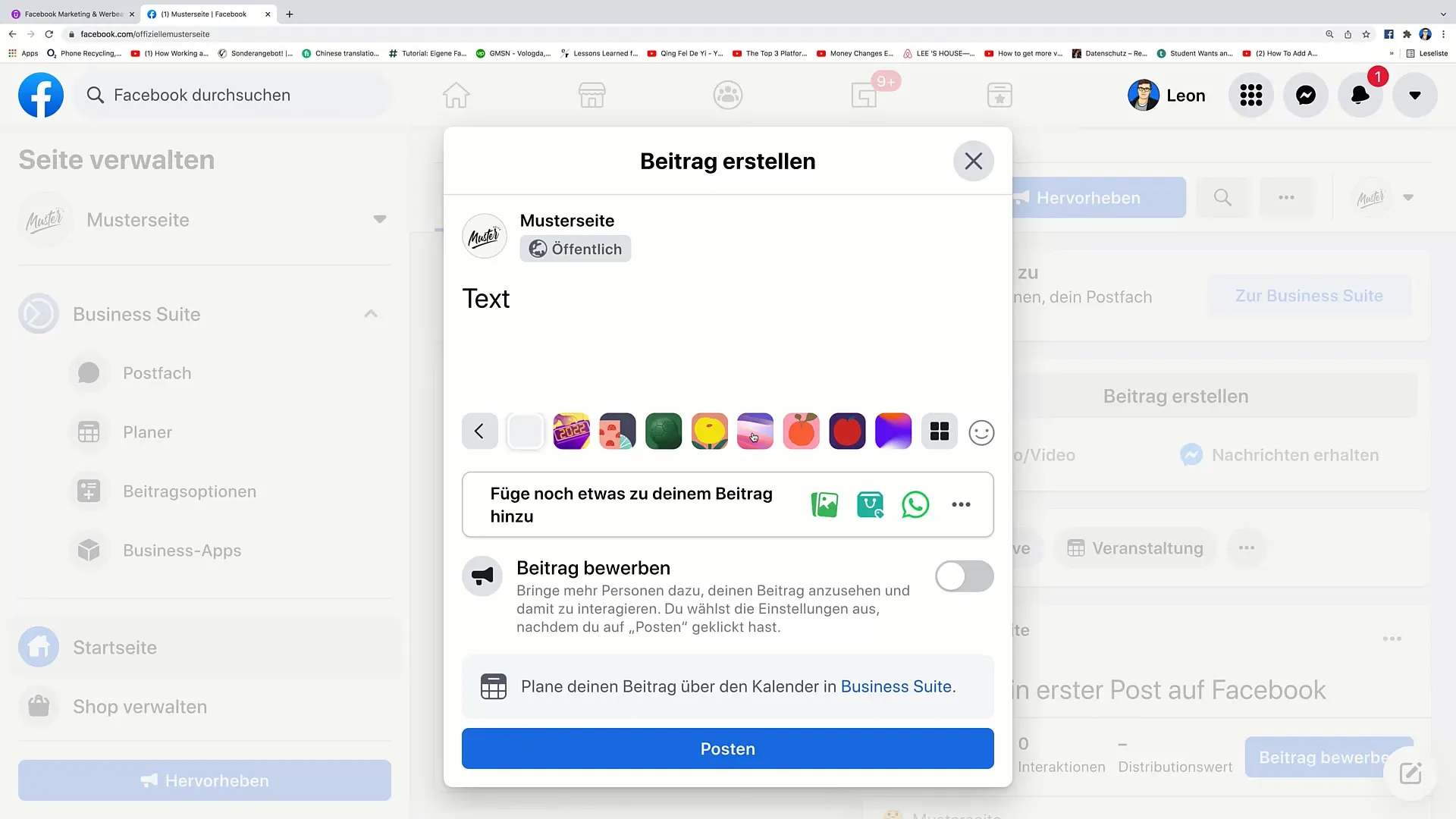
Kokkuvõte
Selles õpetuses õppisite, kuidas luua ja avaldada efektselt postitus oma Facebooki lehel. See hõlmab tekstide, piltide, videote ja emotikonide lisamist. Interaktiivsete funktsioonidega nagu reageeringud ja kommentaarid nägite ka, kuidas saate tugevdada suhteid oma jälgijatega.
Korduma kippuvad küsimused
Kuidas saan postituse oma Facebooki lehele postitada?Postituse tegemiseks mine oma Facebooki lehele, kliki "Loo postitus", kirjuta tekst ja seejärel kliki "Postita".
Kas ma saan oma postitusele lisada emotikone?Jah, saate lisada emotikone, klõpsates postituse redaktoris emotikonisümbolil ja valides soovitud emotikoni.
Kuidas saan oma postituse all olevaid kommentaare haldada?Saate vastata kommentaaridele või need kustutada, klõpsates vastaval kommentaaril ja valides võimalused.
Kas ma saan postitust pärast avaldamist muuta?Jah, saate muuta avaldatud postitust, klõpsates postituse paremal üleval nurgas kolme punkti ja valides "Muuda postitust".
Kuidas ma saan oma postituses inimesi märkida?Inimeste märkimiseks kirjutage "@"-sümbol ja seejärel valige loendist õige isik.


